win10禁止管理员权限 Win10管理员权限关闭方法
更新时间:2024-03-31 17:52:35作者:jiang
Win10作为当前最流行的操作系统之一,拥有强大的功能和用户友好的界面,广受用户喜爱,有时我们可能会面临一些需要关闭管理员权限的情况,可能是出于安全考虑或其他原因。在Win10中,禁止管理员权限并非难事,我们可以通过一些简单的方法来实现。本文将探讨Win10管理员权限的关闭方法,帮助读者解决相关问题,确保系统的安全性和稳定性。无论您是普通用户还是系统管理员,都可以从本文中获得有关Win10管理员权限关闭的实用信息。
方法如下:
1.点击运行
右击开始点击菜单的【运行】选项。
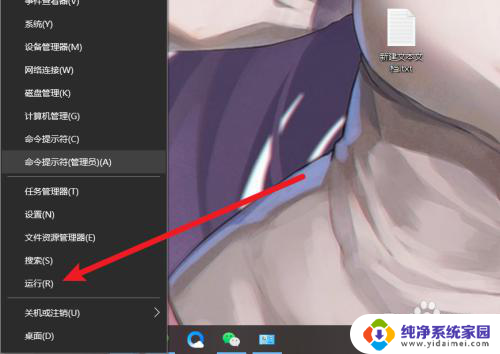
2.输入指令回车
输入gpedit.msc后回车执行。
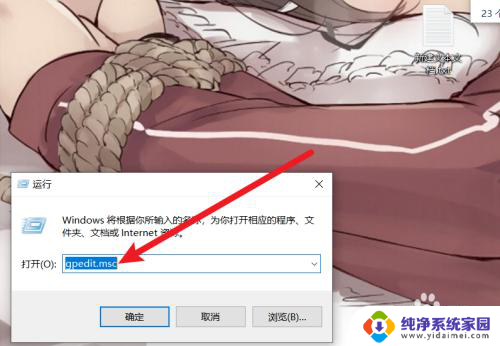
3.依次打开位置
依次打开【Windows设置-安全设置-本地策略-安全选项】位置。
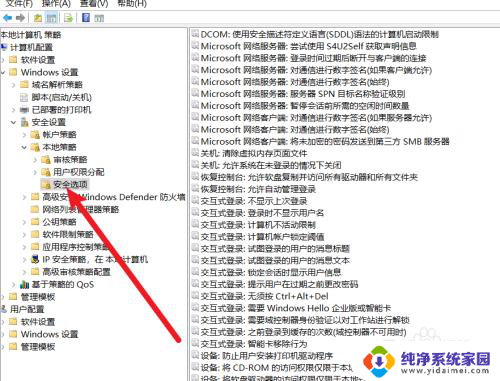
4.设置已禁止
将管理员状态设置成已禁止。
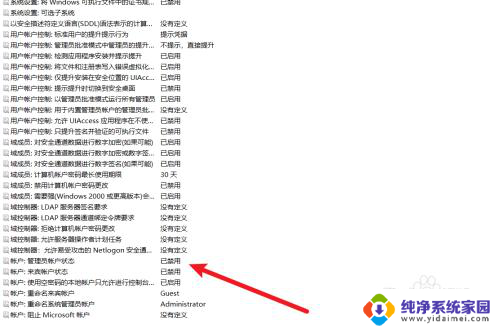
以上就是禁止win10管理员权限的全部内容,如果还有不清楚的用户,可以参考以上步骤进行操作,希望对大家有所帮助。
win10禁止管理员权限 Win10管理员权限关闭方法相关教程
- win10管理员没有管理员权限 Win10管理员权限丢失怎么办
- 家庭版win10管理员权限开启 WIN10家庭版管理员权限获取方法
- 电脑软件管理员权限怎么设置 win10管理员权限设置方法
- win10取消以管理员权限运行 win10管理员权限无法取消怎么解决
- 电脑管理员权限在哪里设置win10 win10管理员权限获取教程
- win10如何打开管理员权限 win10系统如何开启管理员administrator权限
- win10怎样打开管理员权限 win10系统下如何开启管理员administrator权限
- win10赋予用户管理员权限 win10怎样给用户赋予管理员权限
- 如何获取管理员权限 win10 如何在Win10中获取管理员权限
- win10家庭版获取管理员最高权限 win10如何开启最高管理员权限
- 怎么查询电脑的dns地址 Win10如何查看本机的DNS地址
- 电脑怎么更改文件存储位置 win10默认文件存储位置如何更改
- win10恢复保留个人文件是什么文件 Win10重置此电脑会删除其他盘的数据吗
- win10怎么设置两个用户 Win10 如何添加多个本地账户
- 显示器尺寸在哪里看 win10显示器尺寸查看方法
- 打开卸载的软件 如何打开win10程序和功能窗口